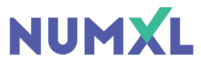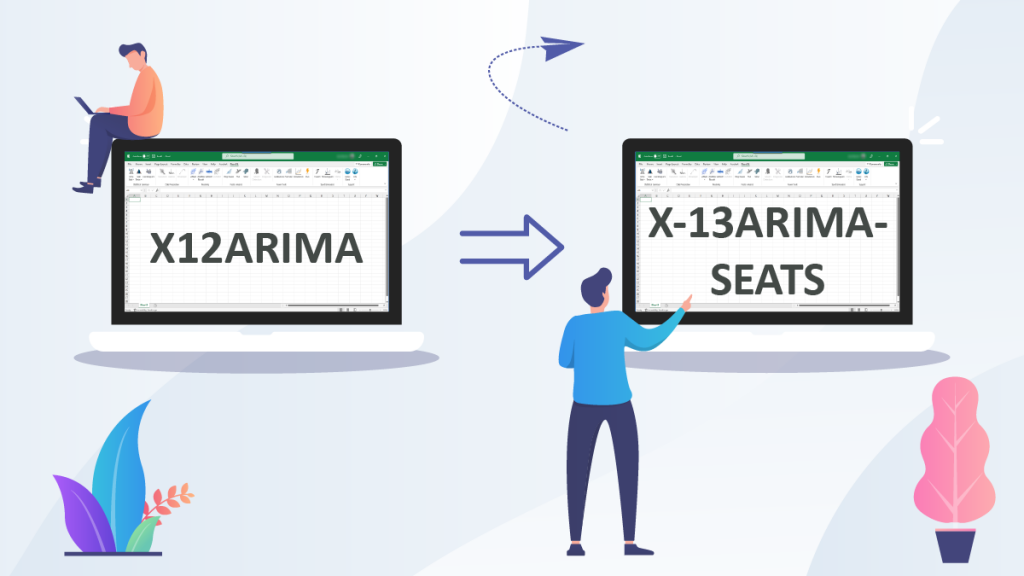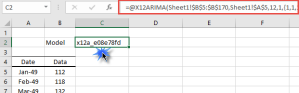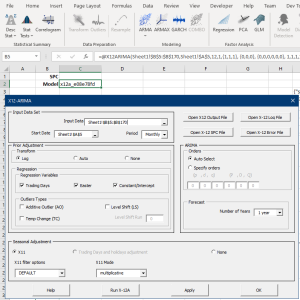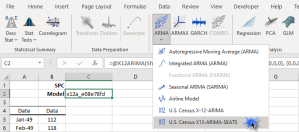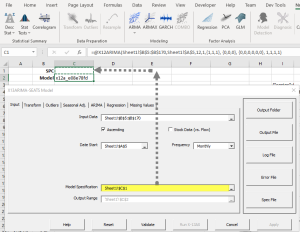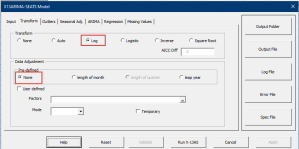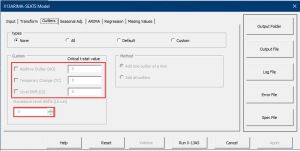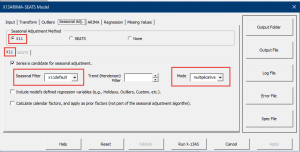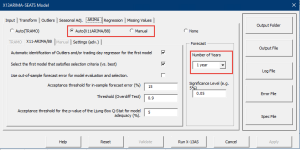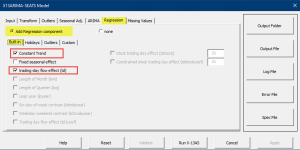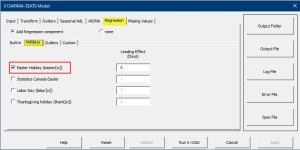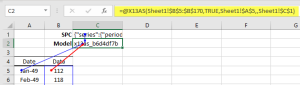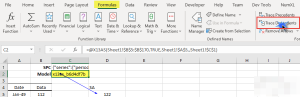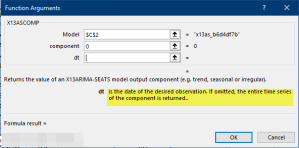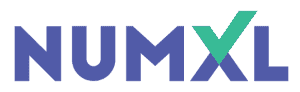Migración De X12ARIMA A X-13ARIMA-SEATS
Este tutorial resume los pasos para migrar modelos de X12ARIMA existentes a los X-13ARIMA-SEATS más recientes.
1. Seleccione el modelo X12ARIMA
En su hoja de cálculo seleccione la celda en donde el modelo X12ARIMA se haya guardado. La celda tendrá un valor que empieza con “x12a_”, y una fórmula que empieza con la función X12ARIMA(.).
En este tutorial escojo el siguiente modelo:
2. Lanzamiento del Asistente X-13ARIMA-SEATS
Para empezar el modelo de migración ubique el ícono de ARMA, haga clic allí, y seleccione X-13ARIMA-SEATS del menú desplegable.
3. Examine la Configuración de X13ARIMA
El asistente X-13ARIMA-SEATS procesa el modelo X12ARIMA y asigna su configuración (ej. Datos, de entrada, fecha de inicio, transformación, X11 ARIMA) a la configuración equivalente en X13AS. Primero, necesitamos seleccionar una celda vacía para almacenar la configuración de SPC.
Luego examine la configuración de X13ARIMA en la pestaña de entrada: verifique el rango de celda de datos de entrada, fecha de inicio y frecuencia.
Presione el botón de “Validar” para examinar la consistencia del modelo de configuración y que no aparezca ningún error.
Transformar
Seleccione o cámbiese a la pestaña ¨transform¨o transformar. Esta función (ej. Registro) debe coincidir con la configuración en el modelo X13AS.
Valores Atípicos
Cámbiese a/seleccione la pestaña de valores atípicos y examine su configuración. En nuestro ejemplo del modelo X12ARIMA no se selecciona ninguno de los tipos de valores atípicos.
Ajuste Estacional
Ahora cámbiese a o seleccione la pestaña del ajuste estacional. X12ARIMA sólo admite una metodología de ajuste estacional: X11.
ARIMA
Ahora seleccione la pestaña de ARIMA y examine su configuración. X12ARIMA admite la selección del modelo X11-ARIMA/88 Auto o Manual.
Regresión
Finalmente, seleccione la pestaña de regresión y examine primero las variables incorporadas:
Cambie la pestaña interna a “Vacaciones”.
4. Ejecute el Programa X13AS con el Modelo
Presione el botón del comando “Run X-13AS” para lanzar el programa X13as del Censo Americano con el modelo nuevo y generar los diferentes archivos de salida.
Archivo de Error
Presione el control de “Archivo de error” para lanzar la aplicación de bloc de notas con el error de archivo X13AS cargado. Examine el contenido para cualquier nota de advertencia.
Archivo de Salida
Presione el botón de comando “Archivo de Salida” para lanzar la aplicación de bloc de notas con el archivo de salida x13s cargado. El resultado es un archivo grande, explórelo y familiarícese con sus diferentes secciones.
5. Finalizar o Confirmar la Migración
Ahora que se siente cómodo con la configuración importada, presione el botón de comando “Aplicar”. El Asistente X13AS reescribirá la fórmula y generará la cadena SPC en las celdas designadas en su libro de trabajo.
Al finalizar, la celda del modelo mostrará un valor de texto que comienza con “x13as_”.
- NumXL no escribe ningún cambio en su hoja de cálculo hasta que presione el botón de “Apply” o “Aplicar”. De manera que si presiona cancelar perderá todos los cambios.
- En el asistente X13AS, si desea restaurar el modelo a su estado inicial (cuando lo inició por primera vez) y deshacer los cambios, puede presionar el botón “restablecer”.
- Una vez que exporta/migra el modelo a X13AS(.), no podemos restaurar ni deshacer los cambios, por lo que es posible que desee mantener una copia de seguridad de su libro de trabajo.
6. Actualice las Fórmulas en las Celdas Dependientes
Primero ubique todas las celdas en su hoja de cálculo que hagan referencia a la ceda de modelo en su fórmula. Para hacerlo, usemos la función “Rastrear Dependientes” de Excel:
- Seleccione la celda del modelo X13AS.
- Seleccionar/Cambiar a la pestaña “Fórmulas” en la barra de herramientas.
- Localice y haga clic en el icono “Rastrear dependientes”.
Ahora, edite la fórmula en la celda (al final de la flecha) y reemplace X12ACOMP(.) con X13ASCOMP(.) y X12AFORE con X13ASFORE(.).
Además, X13ASCOMP y X13ASFORE usan un argumento de fecha para referenciar el periodo objetivo, de manera que necesita reemplazar el cálculo de compensación en el antiguo X12ACOMP y X12AFORE con valores de número de fecha seriales reales.
El software del Censo de EEUU X-13ARIMA-SEATS sólo está disponible en computadoras con Windows de 64 bits. Para obtener más información, consulte este artículo: Compatibilidad de X-13ARIMA-SEATS con Windows de 32-bits.